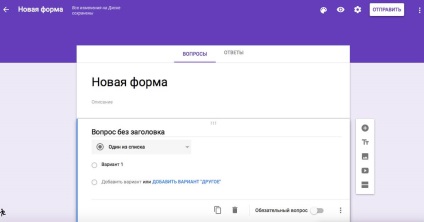
Formulare Google - este un instrument bazat pe web versatil cu care se poate crea o varietate de forme on-line, sondaje și. Și cel mai tare lucru este că această formă poate fi inserat la orice site de oriunde.
Și dacă doriți să inserați acest formular pe site-ul dvs., să generezi încorporați, făcând clic pe butonul 1, și inserați codul în site-ul dvs. WordPress.
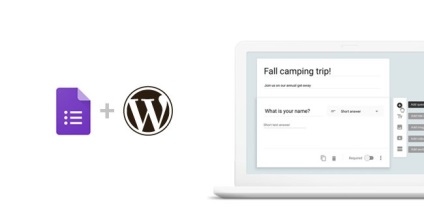
Formulare Google sau WordPress Form Builders?
Ați putea întreba: de ce utilizați un formular Google atunci când există o mulțime de plugin-uri WordPress gata pentru a construi formulare on-line, de exemplu: WPForms, CaptainForm, ProfilePress, Form WordPress Maker și așa mai departe?
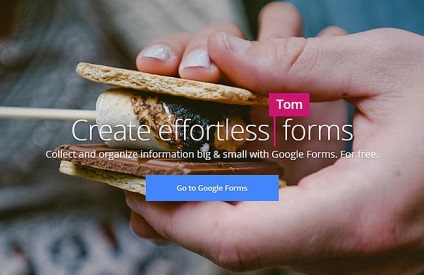
Dar forma Google este un alt avantaj important. Uneori doriți să plasați forma pe mai multe site-uri pentru a aduna mai multe recenzii de la utilizatori și opinii, și a obține un raport general cu privire la toate formele colectate într-o singură locație.
În acest caz, Google va fi forme utile. Ele sunt foarte ușor de a partaja, poștă, la mai multe site-uri simultan, acestea sunt optimizate pentru dispozitive mobile și se pare simplu și elegant. Și cel mai important - toate informațiile colectate de la formularele stocate în Google Drive.
Cum se introduce un formular Google de WordPress
Pentru a începe, du-te la site-ul Formulare Google. Dacă nu ați creat formularul, puteți alege de la template-uri gata făcute pentru o nouă formă:
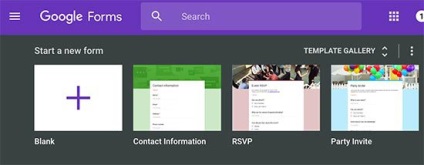
Creați o nouă formă în Formulare Google este foarte simplu. În primul rând, setați numele formei, o scurtă descriere, și apoi adăugați câmpurile necesare pentru formular.
Inteligentă Google AI oferă în mod automat câmpul de formular corespunzător, în funcție de problema pe care o adăugați. Dar întotdeauna puteți selecta manual un alt domeniu, la libera sa alegere.
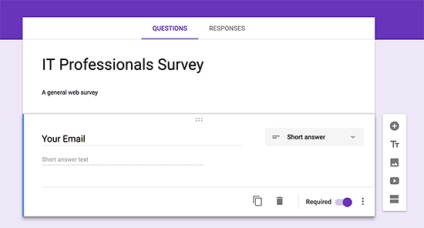
Când ați terminat cu pregătirea formularului, faceți clic pe butonul Trimitere (Send) pentru a obține formularele de încorporare:
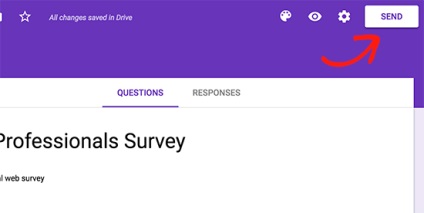
Acest lucru va aduce o fereastră pop-up în cazul în care trebuie să faceți clic pe pictograma Insert (Încorporați). Trebuie doar să copiați codul rezultat pentru forma:
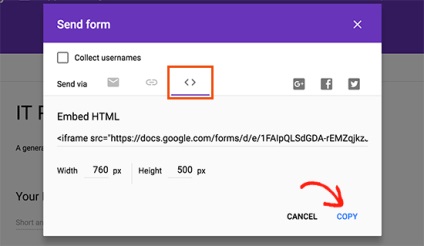
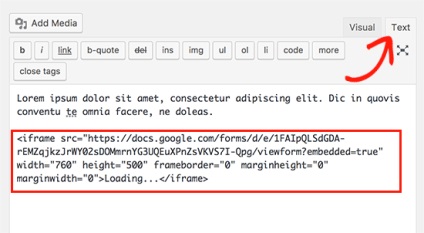
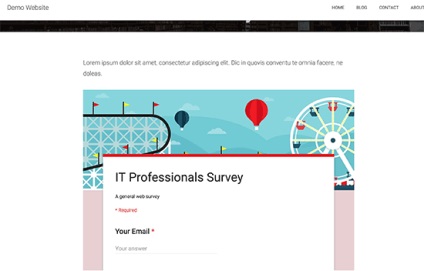
Speram ca acest tutorial a ajutat să înțeleagă cum de a crea un formular Google și introduceți-le în site-ul dvs. WordPress.